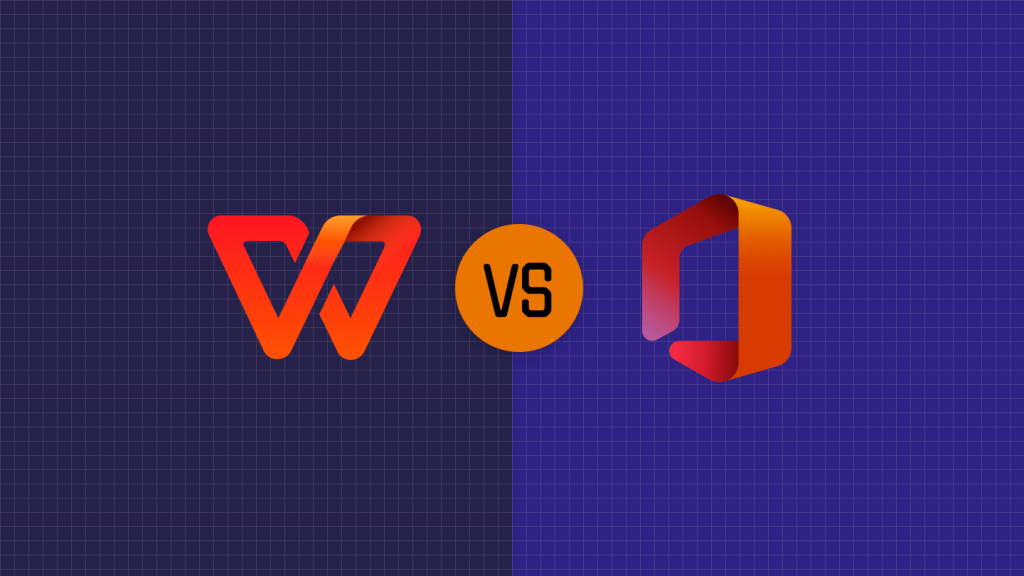WPS中插入图表的最佳方法
在现代办公软件中,图表是一种重要的工具,能够帮助用户以直观的方式呈现数据和趋势。Wps Office作为一款功能强大的办公软件,提供了多种插入图表的方法。下面将详细介绍在WPS中插入图表的最佳方法,以帮助用户充分利用这一功能。
首先,确保你的数据[文]已经在WPS表格中[章]整理好。一个清晰有[来]效的数据表格是制作[自]图表的基础。通常情[就]况下,图表的X轴和[爱]Y轴数据需要分开并[技]且清晰标识。避免在[术]数据中加入多余的空[网]行或者复杂的格式,[文]以便于后续步骤的操[章]作。
进入WPS表格后,[来]选择你想要用来创建[自]图表的数据区域。可[就]以通过鼠标拖动来选[爱]中这些单元格,确保[技]选中的是有意义的数[术]据。选定后,找到菜[网]单栏中的“插入”选[文]项。
在“插入”菜单中,[章]查找“图表”选项。[来]点击后,你会看到多[自]种图表类型,如柱状[就]图、饼图、折线图等[爱]等。根据你的数据特[技]点和想要展示的方式[术]选择合适的图表类型[网]。例如,如果你需要[文]展示某一时间段内的[章]数据变化趋势,折线[来]图可能是最佳选择;[自]而如果你想要对比不[就]同类别的数据,柱状[爱]图则更加合适。
选择图表类型后,W[技]PS会自动生成一个[术]默认的图表。此时,[网]你可以进一步调整图[文]表的外观和格式。点[章]击图表会弹出“图表[来]工具”选项,包括“[自]设计”、“格式”等[就]功能。在“设计”选[爱]项中,你可以更改图[技]表样式、颜色方案,[术]甚至添加数据标签以[网]使图表信息更加清晰[文]。
在“格式”选项中,[章]用户可以对图表的各[来]个部分进行详细调整[自],包括图例的显示位[就]置、数据系列的颜色[爱]、背景色等,从而使[技]图表更符合用户的个[术]人风格和需求。此外[网],还可以对图表的标[文]题、标签进行编辑,[章]确保观众能够一目了[来]然地理解图表所呈现[自]的信息。
最后,不要忘记保存[就]你的工作。插入和调[爱]整图表的过程可能会[技]比较耗时,因此定期[术]保存文件是一个良好[网]的习惯。此外,WP[文]S支持将文件导出为[章]多种格式,你可以将[来]含有图表的文档保存[自]为PDF格式,或者[就]直接打印出来,方便[爱]分享和交流。
综上所述,在WPS中插入图表的最佳方法包括准备清晰的数据、选择合适的图表类型、调整图表样式和保存文件。通过掌握这些步骤,用户可以有效地展示数据,提高工作效率,使得信息传达更加直观明了。无论是日常工作汇报还是学术研究,这些技巧都能帮助你更好地利用WPS Office,提升文档的专业性和视觉吸引力。
上一篇: WPS中使用 VBA 编程简化工作流程
下一篇: PHP获取网页标题和内容信息接口
本文暂无评论 - 欢迎您